小学信息技术《设置动画效果》教学设计
- 格式:doc
- 大小:47.50 KB
- 文档页数:6

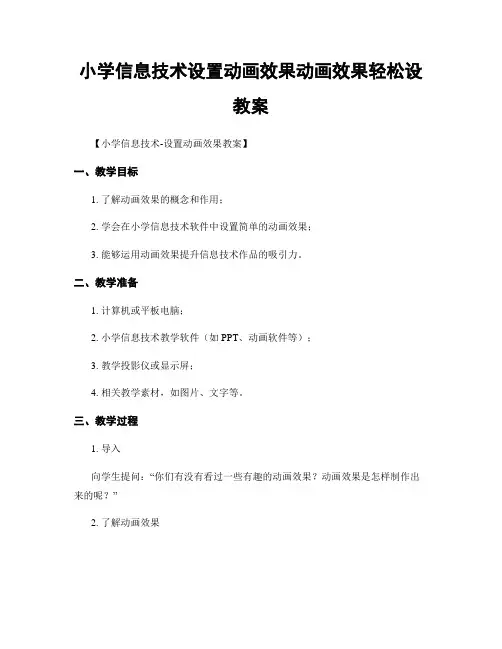
小学信息技术设置动画效果动画效果轻松设教案【小学信息技术-设置动画效果教案】一、教学目标1. 了解动画效果的概念和作用;2. 学会在小学信息技术软件中设置简单的动画效果;3. 能够运用动画效果提升信息技术作品的吸引力。
二、教学准备1. 计算机或平板电脑;2. 小学信息技术教学软件(如PPT、动画软件等);3. 教学投影仪或显示屏;4. 相关教学素材,如图片、文字等。
三、教学过程1. 导入向学生提问:“你们有没有看过一些有趣的动画效果?动画效果是怎样制作出来的呢?”2. 了解动画效果通过与学生的互动讨论,引导学生了解动画效果的概念和作用。
解释动画效果是通过连续播放一系列不同的图像,使其呈现出运动或变化的效果。
强调动画效果能够吸引观众的注意力,提升信息技术作品的吸引力和表现力。
3. 学习设置动画效果(1)展示获取素材。
通过演示如何搜索适合的图片和文字素材,以及如何从互联网上获取版权合法的素材。
(2)演示如何设置动画效果。
以PowerPoint软件为例,演示如何在幻灯片中添加动画效果。
分步骤教学,让学生了解如何选择动画效果、设置动画的时间和速度,并进行预览和调整效果。
(3)学生实践操作。
让学生打开自己的电脑或平板电脑,打开信息技术软件,并按照步骤自行尝试设置动画效果。
教师在一旁提供指导和帮助。
4. 制作简单的动画作品(1)学生分组合作。
每个小组选择一个主题,可由教师提供一些主题选项,如四季变化、动物世界等。
(2)准备素材。
每个小组成员搜集与主题相关的图片和文字素材。
(3)制作动画作品。
学生利用所学的设置动画效果的方法,将素材有机地结合在一起,制作出简单的动画作品。
(4)展示作品。
每个小组展示自己的动画作品,并向全班介绍制作过程和设计理念。
5. 总结与评价(1)让学生总结所学的动画效果设置方法和技巧,并结合自己的作品,谈谈其中的收获和体会。
(2)教师对学生的作品进行评价,给予肯定和提建议,鼓励他们在以后的信息技术学习中不断尝试创新。
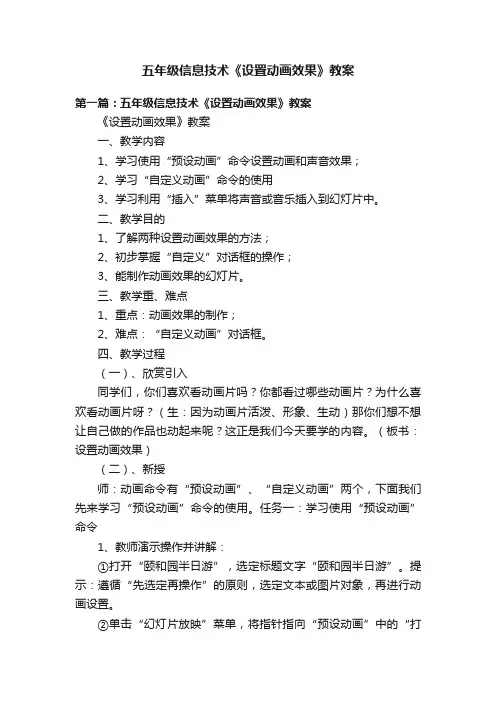
五年级信息技术《设置动画效果》教案第一篇:五年级信息技术《设置动画效果》教案《设置动画效果》教案一、教学内容1、学习使用“预设动画”命令设置动画和声音效果;2、学习“自定义动画”命令的使用3、学习利用“插入”菜单将声音或音乐插入到幻灯片中。
二、教学目的1、了解两种设置动画效果的方法;2、初步掌握“自定义”对话框的操作;3、能制作动画效果的幻灯片。
三、教学重、难点1、重点:动画效果的制作;2、难点:“自定义动画”对话框。
四、教学过程(一)、欣赏引入同学们,你们喜欢看动画片吗?你都看过哪些动画片?为什么喜欢看动画片呀?(生:因为动画片活泼、形象、生动)那你们想不想让自己做的作品也动起来呢?这正是我们今天要学的内容。
(板书:设置动画效果)(二)、新授师:动画命令有“预设动画”、“自定义动画”两个,下面我们先来学习“预设动画”命令的使用。
任务一:学习使用“预设动画”命令1、教师演示操作并讲解:①打开“颐和园半日游”,选定标题文字“颐和园半日游”。
提示:遵循“先选定再操作”的原则,选定文本或图片对象,再进行动画设置。
②单击“幻灯片放映”菜单,将指针指向“预设动画”中的“打字机” 命令并单击。
③单击“放映幻灯片”按钮,就可以看到标题的动画效果。
2、学生操作练习,完成任务一。
① 打开“练习演示文稿”,把标题“颐和园半日游”设置成“飞入”效果,把“图片”设成“溶解”效果。
②单击“幻灯片放映”按钮,观看动画效果。
3、学生演示。
任务二:使用“自定义动画”命令师:既然你们现在会做动画了,那老师请你们做一件事,用“预设动画”命令把第二张幻灯片的文字设置成“螺旋”效果,并且还带有“风铃声”,试试吧。
(学生试做)师:能不能啊?生:不能。
师:那怎么办呢?开动脑筋想想看,我们刚才找了几个动画命令呀?既然“预设动画”不能完成,那我们就用“自定义动画”来试试吧,首先我们先一起来认识一下“自定义动画”命令。
教师演示打开“自定义动画”对话框,简单介绍一下,具体怎么来用,还请我们同学自己来探索。
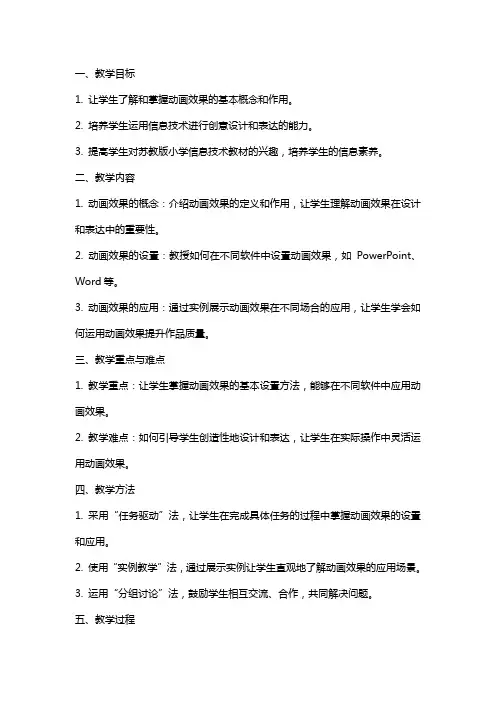
一、教学目标1. 让学生了解和掌握动画效果的基本概念和作用。
2. 培养学生运用信息技术进行创意设计和表达的能力。
3. 提高学生对苏教版小学信息技术教材的兴趣,培养学生的信息素养。
二、教学内容1. 动画效果的概念:介绍动画效果的定义和作用,让学生理解动画效果在设计和表达中的重要性。
2. 动画效果的设置:教授如何在不同软件中设置动画效果,如PowerPoint、Word等。
3. 动画效果的应用:通过实例展示动画效果在不同场合的应用,让学生学会如何运用动画效果提升作品质量。
三、教学重点与难点1. 教学重点:让学生掌握动画效果的基本设置方法,能够在不同软件中应用动画效果。
2. 教学难点:如何引导学生创造性地设计和表达,让学生在实际操作中灵活运用动画效果。
四、教学方法1. 采用“任务驱动”法,让学生在完成具体任务的过程中掌握动画效果的设置和应用。
2. 使用“实例教学”法,通过展示实例让学生直观地了解动画效果的应用场景。
3. 运用“分组讨论”法,鼓励学生相互交流、合作,共同解决问题。
五、教学过程1. 导入:教师通过提问方式引导学生思考动画效果在设计和表达中的作用,激发学生的学习兴趣。
2. 讲解:教师讲解动画效果的基本概念和设置方法,让学生了解动画效果的原理。
3. 演示:教师通过实例展示动画效果在不同软件中的应用,让学生直观地感受动画效果的魅力。
4. 实践:学生分组进行任务实践,教师巡回指导,解答学生在设置动画效果过程中遇到的问题。
6. 作业布置:教师布置相关任务,让学生课后巩固所学知识,提高实际操作能力。
六、教学评价1. 课堂参与度:观察学生在课堂中的参与程度,了解学生对动画效果的兴趣和积极性。
2. 任务完成情况:评估学生在实践环节中完成任务的质量和效果,检验学生对动画效果设置的掌握程度。
3. 创意表达:评价学生在应用动画效果时的创意表现,鼓励学生发挥想象力和创造力。
七、教学资源1. 教材:苏教版小学信息技术下册《设置动画效果》相关章节。
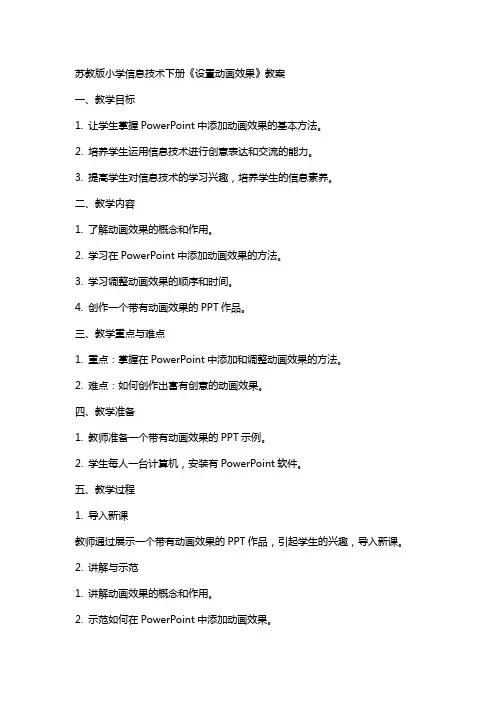
苏教版小学信息技术下册《设置动画效果》教案一、教学目标1. 让学生掌握PowerPoint中添加动画效果的基本方法。
2. 培养学生运用信息技术进行创意表达和交流的能力。
3. 提高学生对信息技术的学习兴趣,培养学生的信息素养。
二、教学内容1. 了解动画效果的概念和作用。
2. 学习在PowerPoint中添加动画效果的方法。
3. 学习调整动画效果的顺序和时间。
4. 创作一个带有动画效果的PPT作品。
三、教学重点与难点1. 重点:掌握在PowerPoint中添加和调整动画效果的方法。
2. 难点:如何创作出富有创意的动画效果。
四、教学准备1. 教师准备一个带有动画效果的PPT示例。
2. 学生每人一台计算机,安装有PowerPoint软件。
五、教学过程1. 导入新课教师通过展示一个带有动画效果的PPT作品,引起学生的兴趣,导入新课。
2. 讲解与示范1. 讲解动画效果的概念和作用。
2. 示范如何在PowerPoint中添加动画效果。
3. 示范如何调整动画效果的顺序和时间。
3. 学生练习1. 学生根据教师提供的示范,尝试在PowerPoint中添加动画效果。
2. 学生互相交流,分享自己的成果。
4. 创意展示1. 学生将自己的作品展示给全班同学。
2. 教师和学生共同评价,选出最有创意的动画效果。
5. 总结与拓展1. 教师总结本节课所学内容,强调重点。
2. 学生根据本节课所学,尝试创作更有创意的动画效果。
6. 课后作业学生回家后,利用所学知识,为家人或朋友制作一个带有动画效果的PPT礼物。
六、教学评价1. 评价学生对动画效果概念的理解程度。
2. 评价学生运用PowerPoint添加和调整动画效果的技能。
3. 评价学生创作动画PPT作品的创意和表达能力。
七、教学反思本节课结束后,教师应反思教学效果,包括学生的参与度、理解程度和创作水平。
根据反思结果,调整教学方法,以提高教学效果。
八、教学拓展1. 邀请专业人士或有经验的老师来课堂分享他们在PPT动画效果方面的经验和技巧。
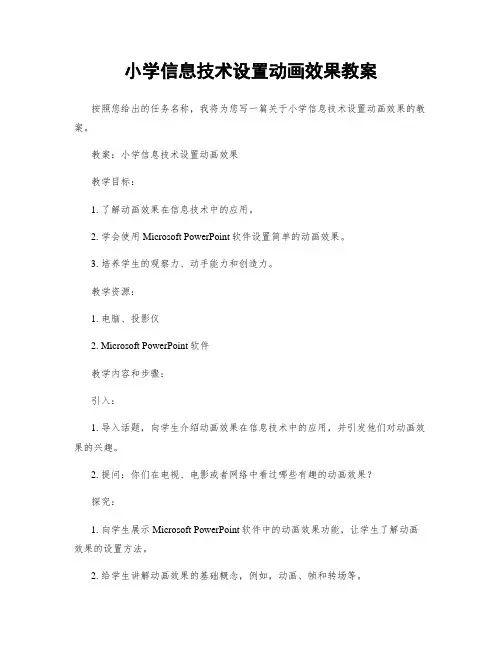
小学信息技术设置动画效果教案按照您给出的任务名称,我将为您写一篇关于小学信息技术设置动画效果的教案。
教案:小学信息技术设置动画效果教学目标:1. 了解动画效果在信息技术中的应用。
2. 学会使用Microsoft PowerPoint软件设置简单的动画效果。
3. 培养学生的观察力、动手能力和创造力。
教学资源:1. 电脑、投影仪2. Microsoft PowerPoint软件教学内容和步骤:引入:1. 导入话题,向学生介绍动画效果在信息技术中的应用,并引发他们对动画效果的兴趣。
2. 提问:你们在电视、电影或者网络中看过哪些有趣的动画效果?探究:1. 向学生展示Microsoft PowerPoint软件中的动画效果功能,让学生了解动画效果的设置方法。
2. 给学生讲解动画效果的基础概念,例如,动画、帧和转场等。
3. 指导学生打开Microsoft PowerPoint软件,创建一个新幻灯片,并添加一些图片或文字。
练习:1. 让学生为幻灯片中的图片或文字设置适合的动画效果。
2. 引导学生尝试不同的动画效果,并观察它们的不同表现形式。
3. 让学生在幻灯片中设置多个页面,每个页面都有不同的动画效果。
4. 鼓励学生动手实践,可以让他们在电脑上进行尝试,或者分组进行合作。
总结:1. 向学生介绍动画效果的重要性和实际应用。
2. 让学生分享他们在设置动画效果时的收获和体会。
3. 强调动画效果需要适度运用,不宜过度,以免分散观众注意力。
拓展:1. 鼓励学生进一步探索Microsoft PowerPoint软件中其他高级的动画效果功能。
2. 教导学生如何导出设置好动画效果的幻灯片,并与他人共享。
快乐实践:1. 让学生在小组内创建一个小故事或演讲稿,并运用所学的动画效果来呈现。
2. 各小组依次进行演示,同学们可以欣赏和评价其他组所制作的动画效果。
延伸活动:1. 在教室内或学校内举办一个动画效果展示会,让学生们互相展示和分享他们制作的动画效果作品。
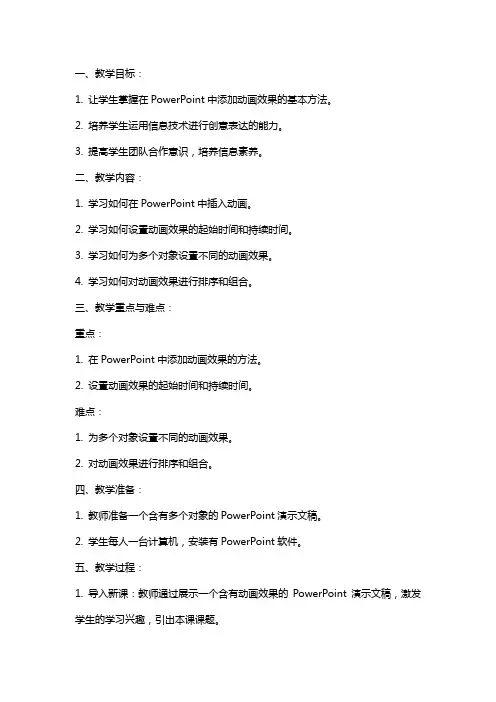
一、教学目标:1. 让学生掌握在PowerPoint中添加动画效果的基本方法。
2. 培养学生运用信息技术进行创意表达的能力。
3. 提高学生团队合作意识,培养信息素养。
二、教学内容:1. 学习如何在PowerPoint中插入动画。
2. 学习如何设置动画效果的起始时间和持续时间。
3. 学习如何为多个对象设置不同的动画效果。
4. 学习如何对动画效果进行排序和组合。
三、教学重点与难点:重点:1. 在PowerPoint中添加动画效果的方法。
2. 设置动画效果的起始时间和持续时间。
难点:1. 为多个对象设置不同的动画效果。
2. 对动画效果进行排序和组合。
四、教学准备:1. 教师准备一个含有多个对象的PowerPoint演示文稿。
2. 学生每人一台计算机,安装有PowerPoint软件。
五、教学过程:1. 导入新课:教师通过展示一个含有动画效果的PowerPoint演示文稿,激发学生的学习兴趣,引出本课课题。
2. 讲解演示:教师讲解如何在PowerPoint中添加动画效果,并通过演示操作步骤,让学生直观地了解动画效果的设置方法。
3. 学生实践:学生在教师的指导下,尝试为某个对象添加动画效果,并设置动画的起始时间和持续时间。
4. 课堂交流:教师邀请学生分享自己的操作成果,讨论如何为多个对象设置不同的动画效果,以及对动画效果进行排序和组合的方法。
5. 拓展练习:教师布置一个课后任务,要求学生运用所学知识,为某个主题设计一个含有动画效果的PowerPoint演示文稿。
6. 总结反思:教师引导学生回顾本节课所学内容,总结动画效果设置的方法和技巧,培养学生信息素养。
7. 课后作业:学生完成课后任务,提交自己的PowerPoint演示文稿。
教师对学生的作品进行评价和反馈。
六、教学策略:1. 采用任务驱动法,让学生在完成实际任务的过程中,掌握动画效果的设置方法。
2. 运用分组合作法,培养学生团队合作精神,提高解决问题的能力。
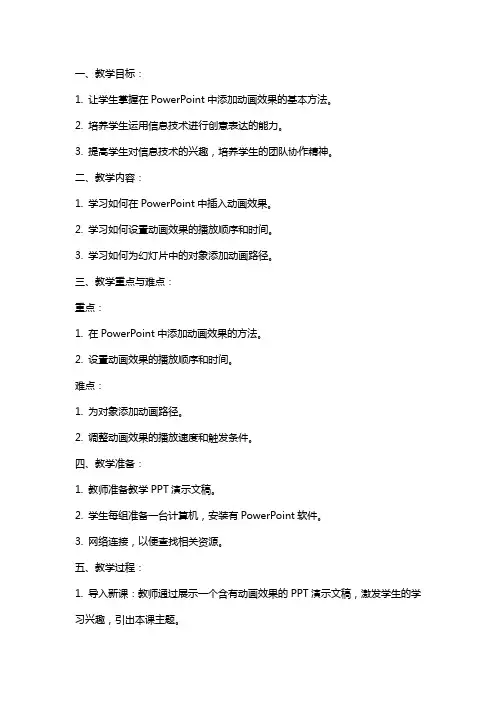
一、教学目标:1. 让学生掌握在PowerPoint中添加动画效果的基本方法。
2. 培养学生运用信息技术进行创意表达的能力。
3. 提高学生对信息技术的兴趣,培养学生的团队协作精神。
二、教学内容:1. 学习如何在PowerPoint中插入动画效果。
2. 学习如何设置动画效果的播放顺序和时间。
3. 学习如何为幻灯片中的对象添加动画路径。
三、教学重点与难点:重点:1. 在PowerPoint中添加动画效果的方法。
2. 设置动画效果的播放顺序和时间。
难点:1. 为对象添加动画路径。
2. 调整动画效果的播放速度和触发条件。
四、教学准备:1. 教师准备教学PPT演示文稿。
2. 学生每组准备一台计算机,安装有PowerPoint软件。
3. 网络连接,以便查找相关资源。
五、教学过程:1. 导入新课:教师通过展示一个含有动画效果的PPT演示文稿,激发学生的学习兴趣,引出本课主题。
2. 教学演示:教师操作计算机,展示如何在PowerPoint中添加动画效果,包括插入动画、设置动画顺序和时间、添加动画路径等操作。
3. 学生实践:学生分组进行实践,尝试在PowerPoint中添加动画效果,并设置播放顺序和时间。
教师巡回指导,解答学生疑问。
4. 课堂交流:学生展示自己的作品,分享制作过程中的心得体会。
教师点评作品,给予肯定和建议。
5. 拓展练习:教师布置课后作业,要求学生运用所学知识,为某个主题制作一个含有动画效果的PPT演示文稿。
6. 总结与反思:教师引导学生回顾本节课所学内容,总结动画效果的添加方法和技巧。
学生分享自己的学习收获。
7. 课堂小结:教师对本节课的教学情况进行简要总结,强调重点知识点。
8. 课后作业:教师布置课后作业,巩固所学知识。
9. 教学反思:教师在课后对自己的教学进行反思,总结优点和不足,为下一节课的教学做好准备。
10. 教学评价:通过学生的课堂表现、作业完成情况和作品质量,对学生的学习情况进行评价。
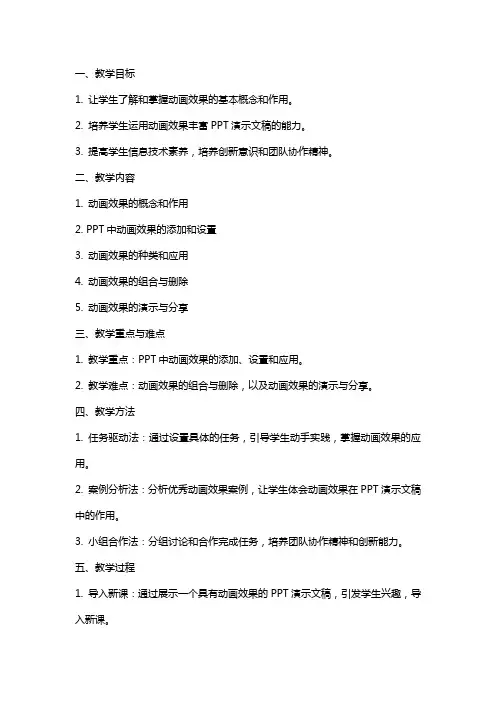
一、教学目标1. 让学生了解和掌握动画效果的基本概念和作用。
2. 培养学生运用动画效果丰富PPT演示文稿的能力。
3. 提高学生信息技术素养,培养创新意识和团队协作精神。
二、教学内容1. 动画效果的概念和作用2. PPT中动画效果的添加和设置3. 动画效果的种类和应用4. 动画效果的组合与删除5. 动画效果的演示与分享三、教学重点与难点1. 教学重点:PPT中动画效果的添加、设置和应用。
2. 教学难点:动画效果的组合与删除,以及动画效果的演示与分享。
四、教学方法1. 任务驱动法:通过设置具体的任务,引导学生动手实践,掌握动画效果的应用。
2. 案例分析法:分析优秀动画效果案例,让学生体会动画效果在PPT演示文稿中的作用。
3. 小组合作法:分组讨论和合作完成任务,培养团队协作精神和创新能力。
五、教学过程1. 导入新课:通过展示一个具有动画效果的PPT演示文稿,引发学生兴趣,导入新课。
2. 讲解动画效果的基本概念和作用:简要介绍动画效果的定义、作用和种类。
3. 演示动画效果的添加和设置:教师示范如何在PPT中添加和设置动画效果。
4. 学生动手实践:学生分组完成任务,添加和设置动画效果。
5. 案例分析:分析优秀动画效果案例,让学生体会动画效果在PPT演示文稿中的作用。
6. 小组合作:学生分组讨论和合作,完成更具创意的动画效果设计。
7. 动画效果的组合与删除:教师讲解如何组合和删除动画效果。
9. 作业布置:让学生设计一个具有动画效果的PPT演示文稿,下节课进行展示。
10. 课后反思:教师对本节课的教学效果进行反思,为下一节课做好准备。
六、教学评价1. 学生完成动画效果设计任务的质量和创意程度。
2. 学生在小组合作中的参与度和团队协作能力。
3. 学生对动画效果概念的理解和运用能力。
4. 学生对PPT中动画效果添加和设置的熟练程度。
七、教学资源1. PPT软件:用于制作和展示演示文稿。
2. 网络资源:用于查找和分析优秀动画效果案例。
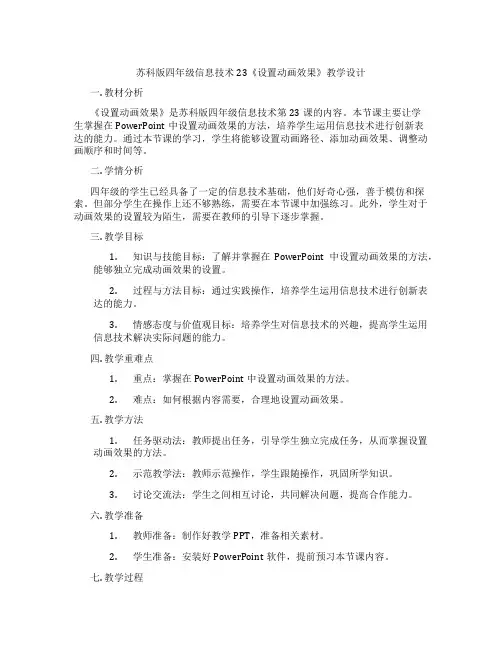
苏科版四年级信息技术23《设置动画效果》教学设计一. 教材分析《设置动画效果》是苏科版四年级信息技术第23课的内容。
本节课主要让学生掌握在PowerPoint中设置动画效果的方法,培养学生运用信息技术进行创新表达的能力。
通过本节课的学习,学生将能够设置动画路径、添加动画效果、调整动画顺序和时间等。
二. 学情分析四年级的学生已经具备了一定的信息技术基础,他们好奇心强,善于模仿和探索。
但部分学生在操作上还不够熟练,需要在本节课中加强练习。
此外,学生对于动画效果的设置较为陌生,需要在教师的引导下逐步掌握。
三. 教学目标1.知识与技能目标:了解并掌握在PowerPoint中设置动画效果的方法,能够独立完成动画效果的设置。
2.过程与方法目标:通过实践操作,培养学生运用信息技术进行创新表达的能力。
3.情感态度与价值观目标:培养学生对信息技术的兴趣,提高学生运用信息技术解决实际问题的能力。
四. 教学重难点1.重点:掌握在PowerPoint中设置动画效果的方法。
2.难点:如何根据内容需要,合理地设置动画效果。
五. 教学方法1.任务驱动法:教师提出任务,引导学生独立完成任务,从而掌握设置动画效果的方法。
2.示范教学法:教师示范操作,学生跟随操作,巩固所学知识。
3.讨论交流法:学生之间相互讨论,共同解决问题,提高合作能力。
六. 教学准备1.教师准备:制作好教学PPT,准备相关素材。
2.学生准备:安装好PowerPoint软件,提前预习本节课内容。
七. 教学过程1.导入(5分钟)教师通过向学生展示一个精美的PPT,引起学生的兴趣,进而引出本节课的主题——设置动画效果。
2.呈现(5分钟)教师通过PPT呈现本节课的学习目标,让学生明确本节课要学习的内容。
3.操练(15分钟)教师讲解并示范如何在PowerPoint中设置动画效果,学生跟随教师操作,掌握设置动画效果的方法。
操练任务:为PPT中的标题和图片添加动画效果。
4.巩固(5分钟)学生独立操作,设置动画效果。
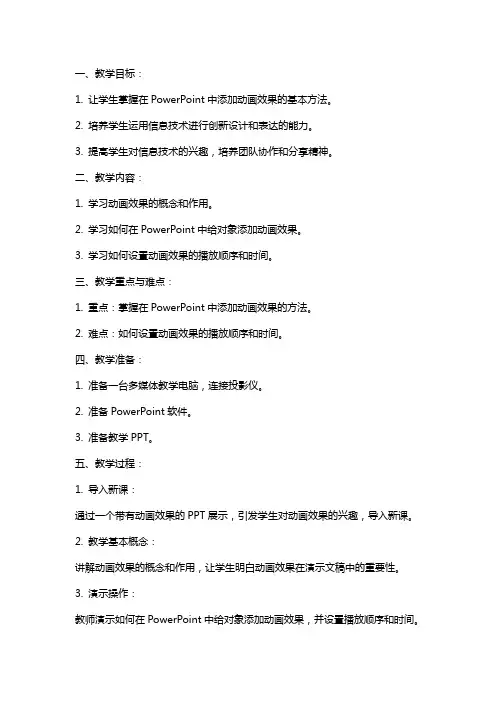
一、教学目标:1. 让学生掌握在PowerPoint中添加动画效果的基本方法。
2. 培养学生运用信息技术进行创新设计和表达的能力。
3. 提高学生对信息技术的兴趣,培养团队协作和分享精神。
二、教学内容:1. 学习动画效果的概念和作用。
2. 学习如何在PowerPoint中给对象添加动画效果。
3. 学习如何设置动画效果的播放顺序和时间。
三、教学重点与难点:1. 重点:掌握在PowerPoint中添加动画效果的方法。
2. 难点:如何设置动画效果的播放顺序和时间。
四、教学准备:1. 准备一台多媒体教学电脑,连接投影仪。
2. 准备PowerPoint软件。
3. 准备教学PPT。
五、教学过程:1. 导入新课:通过一个带有动画效果的PPT展示,引发学生对动画效果的兴趣,导入新课。
2. 教学基本概念:讲解动画效果的概念和作用,让学生明白动画效果在演示文稿中的重要性。
3. 演示操作:教师演示如何在PowerPoint中给对象添加动画效果,并设置播放顺序和时间。
4. 学生实践:学生分组进行实践,尝试给自己的PPT添加动画效果,并设置播放顺序和时间。
5. 疑难解答:教师针对学生在实践中遇到的问题进行解答,帮助学生掌握操作技巧。
6. 课堂总结:总结本节课所学内容,强调动画效果在演示文稿中的应用价值。
7. 课后作业:布置一道课后作业,要求学生运用所学知识,为自己的PPT添加动画效果。
8. 课后反思:六、教学策略:1. 采用“任务驱动”教学法,让学生在完成具体任务的过程中,掌握动画效果的添加和设置方法。
2. 运用“分组合作”学习法,培养学生的团队协作能力和沟通能力。
3. 采用“师生互动”教学法,激发学生的学习兴趣,提高教学效果。
七、教学评价:1. 学生能熟练掌握在PowerPoint中添加动画效果的基本方法。
2. 学生能合理设置动画效果的播放顺序和时间,使演示文稿更具吸引力。
3. 学生能够运用所学知识,创新设计PPT,表达自己的观点。
一、教学目标:1. 让学生了解和掌握动画效果的基本概念和作用。
2. 培养学生运用动画效果丰富PPT演示文稿的能力。
3. 提高学生运用信息技术进行创意表达和沟通交流的能力。
二、教学内容:1. 动画效果的概念和作用。
2. PPT中动画效果的添加和设置。
3. 动画效果的种类和应用场景。
三、教学重点与难点:1. 教学重点:PPT中动画效果的添加和设置方法。
2. 教学难点:动画效果的种类和应用场景。
四、教学准备:1. 教师准备PPT演示文稿,包含多种动画效果。
2. 学生准备一台可以操作PPT的计算机。
五、教学过程:1. 导入新课:教师通过展示一个充满动画效果的PPT演示文稿,引发学生对动画效果的兴趣。
2. 讲解动画效果的概念和作用:教师简要介绍动画效果的定义,以及它在PPT 演示文稿中的作用。
3. 演示动画效果的添加和设置:教师在PPT中演示如何添加和设置动画效果,让学生了解操作方法。
4. 学生实践:学生根据教师的要求,在PPT中尝试添加和设置动画效果。
5. 展示和评价:学生展示自己制作的含有动画效果的PPT,教师对作品进行评价,给予鼓励和建议。
六、教学方法:1. 任务驱动法:通过设置具体的任务,引导学生学会运用动画效果。
2. 示范教学法:教师通过演示,让学生直观地了解动画效果的添加和设置方法。
3. 小组合作法:学生分组进行实践,相互学习,共同完成任务。
七、教学步骤:1. 步骤一:打开PPT,选择一个空白幻灯片。
2. 步骤二:在“插入”菜单中选择“动画”选项。
3. 步骤三:选择合适的动画效果,“添加”按钮。
4. 步骤四:设置动画效果的开始时间、结束时间、速度等参数。
5. 步骤五:重复步骤二至四,为多个对象添加动画效果。
八、教学策略:1. 针对不同学生的学习需求,提供难易适度的动画效果实例,让学生自由选择。
2. 对操作较慢的学生进行个别辅导,帮助他们掌握动画效果的添加和设置方法。
3. 鼓励学生发挥创意,运用动画效果制作出富有特色的PPT演示文稿。
20《设置动画效果》教学设计下关区第二实验小学虞继文■教材分析:本课选自苏科版《信息技术》小学下册多媒体演示文稿制作单元(第28 课)。
主要学习“自定义动画”与“幻灯片切换”命令来实现幻灯片动画(动态演示) 效果,是用PowerPoint制作多媒体演示文稿的精彩部分,学生操作简单,动画效果直观。
■学情分析:本课的教学对象是小学四年级学生,他们已经掌握了图文并茂的幻灯片的制作与放映,已对所学的内容产生了浓厚的兴趣,动画效果以其本身的魅力必将吸引学生的眼球。
■教学目标1.知识与技能(1)了解设置动画效果的意义。
(2)掌握“自定义动画”、“幻灯片切换”的方法。
2.过程与方法(1)创设学习情境,使学生了解设置动画效果的意义。
(2)通过多种互动方式,掌握动画效果设置方法。
3.情感态度与价值观学会欣赏美,大胆尝试动画效果。
4.行为与创新能根据作品的需要,合理设置动画效果。
■课时安排1课时。
■教学重点与难点1.教学重点设置“自定义动画”及“幻灯片的切换方式”。
2.教学难点自定义动画的编辑。
■教学方法与手段示范操作、自学课本、探究学习、小组合作■课前准备课件及相关学件■教学过程教学环节教师与学生活动设计意图游戏导入臼安全知识竞赛(小游戏)玩法:根据机房情况将学生分成A、B、C、D、E、F六组,各组必答一题,答对加10分,答错或不答倒扣10分,各组基分为60,必答题后是抢答题4题,答对一题加10 分,答错倒扣10分,最后算总分,看哪一组最棒!(所有题目用PPT展示,有动画效果。
1、师、生互动,家长可以参与游戏2、交流,引入新课。
师:老师的竞赛题是用PPT来出示的,有什么新技术吸引了你?你觉得效果怎么样?(好在哪里等)板书:设置动画效果以游戏导入,激发学生的学习兴趣。
教师直接在PPT给各组打分自定义动画臼活动1:排名次(尝试自定义动画的设置)1、播放得分幻灯片,问:如果我们想按得分多少,依次出现各组的得分,如何设置动画效果呢?2、学生上台示范如果大部分学生不会,让学生将书翻到P143自学课本,再进行这一步,否则进行到第3步。
小学信息技术下册《设置动画效果》教案苏教版小学信息技术下册《设置动画效果》教案[教学目的与要求]1.学习幻灯片切换的设置方法,学习自定义动画的方法。
2.通过对幻灯片切换方式及自定义动画的设置,比较各种不同的动态显示效果,确定合适的动画方案。
3.充分发挥儿童的好奇心,精心设计学生自主、合作学习环节,培养学生动手操作能力及发散思维能力。
4.通过不同动态效果的设置,使学生充分体会适当的动态展示效果对突出演示文稿主题的特殊作用。
5.通过动画效果的设置,培养学生的学习兴趣,增强学生做学习小主人的自信心。
6.能根据演示文稿的主题要求,设置不同的切换方式及自定义动画效果,实现演示文稿内容的动态显示。
[课时安排]建议安排1课时。
[教学重点与难点]1.重点:幻灯片的切换及自定义动画。
2.难点:合理地设置自定义动画效果。
[教材分析与教法建议]1.教材的地位与作用风格迥异的动画显示效果,会给演示文稿增色许多。
本课内容的呈现,为演示文稿的制作起画龙点睛的作用。
许多动画效果在学生手中轻而易举的实现,使学生在感受计算机的神奇之外,更激发了自主探究的信心。
2.教学方法指导(1)课前通过谈话、演示范例作品进行导入,营造良好的学习氛围,鼓励、激发学生进一步学习PowerPoint的兴趣。
(2)讲解自定义动画时,可以先播放设置好自定义动画的幻灯片,让学生体会自定义动画给幻灯片带来的神奇魅力,然后由教师讲解自定义动画的设置方法,对于几个自定义动画,重点讲解“重新排序”的方法。
(3)“幻灯片的切换”窗格操作难度不大,其中“应用于所有幻灯片”可以由学生自主尝试效果,再得出结论。
(4)“幻灯片切换”窗格中的“换片方式”让学生自主尝试,师生讨论后共同得出结论。
[参考资料]设置幻灯片切换效果在演示文稿放映过程中由一张幻灯片进入另一张幻灯片就是幻灯片之间的切换,为了使幻灯片更具有趣味性,在幻灯片切换时可以使用不同的技巧和效果。
在幻灯片浏览视图增加切换效果最为方便,可为多张幻灯片增加同样的切换效果。
小学四年级《信息技术》23《设置动画效果》教学设计第23课设置动画效果一、教材分析《设置动画效果》是学习WPS演示这一单元中的一个重点内容,也是形成学生“了解熟悉——技巧掌握——综合运用”这合理知识链的必要环节。
在前面的学习中,学生已经掌握了制作静态的演示文稿,如在WPS演示中利用文本框制作文字,插入艺术字、剪贴画、图片,对整个幻灯片进行浏览与放映等,为本课的学习打下了基础。
而本课设置动画效果的学习,可以使静态的演示作品变为动态的演示作品,既可调动学生的学习积极性,又可提高他们的操作技能。
还可以对他们进行艺术熏陶,为学生进行创造性的创作提供较为完整的知识构架,让学生在现实情境中体会到用幻灯片表达信息的方法,培养学生解决实际问题能力。
二、学情分析小学高年级阶段,学生逐渐对学习的内容或需要独立思考的学习、作业更感兴趣。
学生开始重视学习结果和学习内容,对事物之间的因果关系和较抽象的知识产生初步的兴趣。
开始喜欢比较新颖的、需要开动脑筋独立思考的学习内容。
在这个时期,教师应鼓励他们在学习活动中发挥独立性和创造性。
所以在课堂中应采取自主学习,培养学生综合解决问题的能力,为学生的终身学习打下基础。
三、教学目标1.知识与技能(1)学习“动画方案”的方法。
(2)学习自定义动画的方法。
(3)学习幻灯片切换的设置方法。
2. 过程与方法(1)通过对动画方案、幻灯片切换方式及自定义动画的设置,比较各种不同的动态显示效果,确定合适的动画方案。
(2)充分发挥儿童的好奇心,精心设计学生自主、合作学习环节,培养学生动手操作能力及发散思维能力。
(3)通过创编《龟兔赛跑》的故事,培养学生的思辨能力。
3. 情感态度与价值观(1)通过动画效果的设置,学生自我展示、自我激励、体验成功。
(2)在活动中培养学生学习信息技术的兴趣和素养,挖掘学生的潜能。
4. 创新与行为能根据演示文稿的主题要求,设置不同的动画方案、切换方式及自定义动画效果,实现演示文稿内容的动态显示。
小学信息技术教案设置动画效果新版信息技术在现代社会中发挥着越来越重要的作用,因此培养学生的信息技术能力非常关键。
作为一名小学信息技术教师,我们需要设计富有吸引力且符合学生年龄特点的教案,以提高学生对信息技术的兴趣和理解。
在此,我为大家带来了小学信息技术教案设置动画效果的新版。
一、课程概述本课程旨在帮助小学生掌握信息技术的基本知识和技能,包括电脑的基本操作、网络安全、简单的图形处理、PPT制作等,并通过设置动画效果来增加教学的趣味性和互动性。
本课程适用于小学低年级学生,通过简单直观的动画效果,引起学生的兴趣,提高他们对信息技术的学习积极性。
二、教学目标1.了解电脑的基本组成部分,学习正确使用电脑的方法和技巧;2.了解网络的基本概念和应用,培养网络安全意识;3.学会使用绘图软件进行简单的图形处理;4.学习使用PPT制作简单的幻灯片,并设置动画效果。
三、教学内容及步骤本课程分为以下四个部分:1. 电脑基本操作- 学生通过观看视频,学习电脑的基本组成部分和正确使用电脑的方法和技巧;- 教师示范和学生实践操作,包括打开电脑、关机、切换用户等;- 演示一些有趣的电脑应用,如绘画软件、音乐播放器等。
2. 网络安全教育- 学习网络的基本概念和应用,了解网络对我们的便利和风险;- 教师以案例讲解的方式,启发学生正确使用网络的方法和注意事项;- 展示一些网络游戏和社交媒体的安全问题,并引导学生讨论。
3. 图形处理- 学生使用绘图软件(如Paint)进行简单的图形绘制和编辑;- 教师示范一些基本的图形处理技巧,如剪切、复制和改变尺寸等;- 学生进行实践操作,完成一些简单的绘图任务。
4. PPT制作与动画效果- 学生学习使用PPT制作简单的幻灯片,包括插入文本、图片和音频等;- 教师演示如何设置幻灯片的过渡效果和动画效果;- 学生进行自主制作,设计属于自己的幻灯片,设置合适的动画效果。
鼓励学生在设计中发挥创意,更好地表达自己的想法和理解。
苏科版信息技术四年级下册第21课《设置动画效果》教学设计一. 教材分析《设置动画效果》是苏科版信息技术四年级下册第21课的内容。
本节课主要让学生学习如何利用信息技术软件为图片和文字设置动画效果,培养学生的创新意识和审美能力,提高学生运用信息技术解决问题的能力。
教材内容主要包括动画效果的原理、动画效果的设置方法以及动画效果的应用等方面。
二. 学情分析四年级的学生已经具备了一定的信息技术基础,对图片和文字的处理有一定的了解。
但学生在设置动画效果方面的知识和技能水平参差不齐,因此教师在教学中要关注学生的个体差异,因材施教。
此外,学生对新鲜事物充满好奇,喜欢动手操作,因此教师在教学过程中要充分激发学生的兴趣,引导学生主动探索、积极实践。
三. 教学目标1.知识与技能目标:让学生掌握动画效果的设置方法,能为图片和文字添加合适的动画效果。
2.过程与方法目标:通过实践操作,培养学生运用信息技术解决问题的能力。
3.情感、态度与价值观目标:培养学生创新意识,提高学生审美能力,使学生在信息技术应用中感受到美的魅力。
四. 教学重难点1.重点:动画效果的设置方法。
2.难点:如何为图片和文字选择合适的动画效果,使整体效果美观、协调。
五. 教学方法1.任务驱动法:教师提出任务,引导学生动手实践,培养学生的操作能力。
2.示范法:教师演示操作过程,学生跟随模仿,提高学生的技能水平。
3.讨论法:教师学生进行小组讨论,分享设置动画效果的方法和经验。
4.评价法:学生相互评价,教师总结点评,提高学生的审美能力。
六. 教学准备1.准备教学素材:图片、文字、动画效果软件等。
2.准备教学工具:计算机、投影仪、音响等。
3.创建教学环境:登录教学平台,设置课堂管理。
七. 教学过程1.导入(5分钟)教师通过展示精美的动画效果,引发学生兴趣,导入新课。
2.呈现(10分钟)教师展示教材中的例子,让学生初步了解动画效果的设置方法。
3.操练(15分钟)教师讲解动画效果的设置方法,并示范操作过程。
苏科版小学信息技术《设置动画效果》教学设计
■教材分析
本节课的主要内容是给幻灯片添加动画效果,从而使自己的作品更加合理美观。
本课内容的呈现,为演示文稿的制作起画龙点睛的作用。
许多动画效果在学生手中轻而易举地实现,使学生在感受计算机神奇作用的同时,也提高了自主探究的信心。
■学情分析
由于通过前面的学习,学生们已经掌握了制作简单演示文稿的技能,考虑到我校学生的基础,所以在教学环节中增加了调整时间顺序及动作路径的设置。
通过创设“愤怒的小鸟”的故事这样一个情境,并将这一情境始终贯穿在学生整个操作学习之中,从而极大的调动了学生的学习兴趣,营造了良好的学习氛围。
本课采取自主探究式的教学方法,以学生为主体,通过引导学生借助学件进行自主学习,培养学生的自主探究能力。
■教学目标
1、知识与技能
(1)学习自定义动画的方法。
(2)学习幻灯片切换的设置方法。
2、过程与方法
(1)通过对幻灯片切换方式及自定义动画的设置,比较各种不同的动画显示效果,确定合适的动画方案。
(2)通过自主学习与合作学习,提高动手操作能力及发散思维能力。
3、情感态度与价值观
(1)通过不同动画效果的设置,充分体会适当的动画展示效果对突出演示文稿主题的特殊作用。
(2)通过动画效果的设置,增加学习兴趣,增强做学习小主人的自信心。
4、行为与创新
能根据演示文稿的主题要求,设置不同的切换方式及自定义动画效果,实现演示文稿内容的动画显示。
课时安排
1课时
教学重点与难点
1、重点:幻灯片的切换及自定义动画。
2、难点:合理地设置自定义动画效果。
教学方法与手段
教学方法:情境教学法、任务驱动法、演示法、自主探究法。
课前准备:
演示文稿、学件
教学过程:
教学反思:
本节课内容是给幻灯片设置动画效果。
课前我对学生进行了了解,许多学生已经对此部分知识已经有了一定的了解。
我就担心上课时是否有部分学生以为自己已经会了而不专心的参与到课堂中来。
因此,我对本节课创设了一个学生比较感兴趣的情境:“愤怒的小鸟”。
让学生通过完成故事而做任务,通过完成任务而掌握本节课所学的知识。
同时,我又针对本节课的几个知识点为学生制作了视频学件,让学生通过自学学件来学会知识,培养学生自主学习的能力。
但是,在实际上课过程中我发现不少问题:首先,我对于全体学生的关注度不够,有部分学生在上课过程中遇到问题,但是我并没有及时的帮助其解决。
其次,学生在自主学习时,还没有养成利用学件学习的习惯,部分学生依然依赖教师帮助。
第三,部分学生在进行小组合作过程中,仍然不愿意参加合作。
只顾完成自己的任务。
今后教师应该通过多种方法去激励这些学生更好的参与小组合作。
第四,课堂上我觉得对于学生的评价还不够多样性。
课堂上只是对于部分学生进行了简单评价。
面对上述课堂上存在的问题,我想今后还是必须不断在实践中总结和思考。
如何利用有限的课堂时间,让学生获得有效的知识。
让信息技术课堂变得更有效。